【K12学习】《图形图像的加工》导学案
图形图像的加工教学设计

《图形图像的加工》教学设计学习目标(1)知识与技能学生能较熟练地运用Photoshop中的渐变工具、文字工具和滤镜特效,制作背景图案的技能。
(2)过程与方法①理解和掌握制作多媒体作品界面的基本过程。
②掌握存储制作结果的方法。
(3)情感态度与价值观①学会在学习中领悟制作过程和方法。
②培养学生的审美能力。
③培养学生尊重他人和协作互助的精神重点、难点重点:用Photoshop制作界面的过程,以及灵活运用渐变工具、文字工具和滤镜特效对作品处理。
难点:制作中对图像色彩和构图的把握。
教学方法演示法、任务驱动法。
教学过程1、问题引入展示几幅图像作品和多媒体作品,让学生回忆一下上节课所学制作相册封面及制作相册内页的制作过程,并说明所制作的作品是运用photoshop中的那些工具?这节课我们就利用Photoshop软件,以《快乐的四班》主界面为例,学习4.3《图形图像的加工》中的背景制作。
2、作品的制作过程先简单介绍本节课的内容流程:新建文件——背景制作——添加文字——图像存储(1)新建文件文件——新建——设置名称为自己的名字,大小为长:800px、宽:600px——确定(2)背景制作(这部分为二步完成)第一步:教师演示:新建图层(三种方法:使用创建新图层按钮、图层——新建——图层、ctrl+shift+N快捷键)——选取颜色(前,背景色,白色RGB都为255)——使用渐变工具(线性渐变样式)——填充图层(上下渐变、左右渐变、对角渐变)。
学生操作第一步。
在学生制作的过程中,教师巡视指导,若发现学生存在通病,要及时进行全体纠错,然后再让学生实践。
第二步:选取颜色(前,背景色)——使用渐变工具(径向渐变样式)——设置属性——多次填充(拖动鼠标)。
“滤镜”——“扭曲”——“旋转扭曲”“滤镜”——“模糊”——“高斯模糊”具体过程学生参照教材58页(2)——(5)完成,最终效果见教材59页图4-12(b),有困难的同学可以相互交流。
《图形图像的加工》教案

图形图像的加工复习导入1、上节课学习的ACDsee2、软件的功能?(浏览、管理、格式的转换、简单的编辑)(学生演示软件的操作:裁剪图片)很多时候我们需要对图片进行更加精细的处理,比如下面的两张图片,美观又大方,能够实现这种效果的软件有好多种,其中就有常见的Photoshop。
它是一款很专业的图片处理软件。
(本节课我们就来学习ps)教学目标1、了解photoshop软件的界面,识记本节课所用到的命令和按钮的作用2、理解图形图像处理的基本流程3、掌握用photoshop加工处理图片的基本方法。
教学重点:软件界面的组成,常用操作按钮的识记以Photoshop为例讲解加工处理图像的基本方法教学难点:根据需要选择恰当的处理方法(不同方法参数的设置)教学过程(下面我们开始学习本节课,我们要用ps制作一张班级名片。
首先请同学们以小组为单位进行名片草图设计。
三、四组给大家展示。
通过展示,我们选择第三组方案,第四组布局不够整齐。
)一、制作前的准备工作1、名片的构图设计:名片的整体布局(学生思考构思)2、小组合作设计自己的草图(背景色、前景色、图片、文字色彩不要刺眼)(确定了名片的构图我们来)3、了解Photoshop软件的界面、各个区域的名称(让学生识记各部分名称)识记本节课用到的菜单命令和工具按钮:(1)菜单:文件——新建、编辑——自由变换、滤镜——旋转扭曲/高斯模糊图层——图层样式(2)工具箱按钮:前景色/背景色、渐变、移动()(下面来完成名片的制作,分为五个步骤)二、班级名片的制作(设计活动:小组展示+个人展示)1、背景的制作:(1)、文件——新建(设置图像预置参数:1800*900,分辨率300)——设置前景色白色、背景色绿色(然后选择线性渐变工具)(2)、前景色到背景色的线性渐变——选择径向渐变、变亮模式——多次渐变填充——旋转扭曲滤镜和高斯模糊滤镜(第六小组已经完成,但是过于模糊,高斯模糊滤镜应用的不够恰当)2、班级合影照片的效果制作(1)、添加照片:文件——打开(全班合影.jpg)——(使用移动工具)拖动“全班合影.Jpg”窗口中的图像到“背景”窗口(移动工具)——编辑(自由变换,拖拽控制点,调整图像大小)(选择图层下的图层样式,为班级合影添加描边、投影效果,注意:参数大小不同,效果也不同)(2)添加效果:图层(图层样式添加“描边、投影”等效果(个人展示:这位同学操作的很熟练,最终效果也很漂亮)3、文字效果添加(1)通过文字工具(工具箱“T”)——(在背景图层)输入“学校名称”——图层(图层样式为文字添加“描边、投影”等效果(2)同样的方法添加“班级名称”“班级格言”“班级寄语”文字效果(这一组设计的文字效很有个性,但是过于刺眼)注意色调的温和。
高中信息技术《图形图像的加工》优质课教学设计、教案
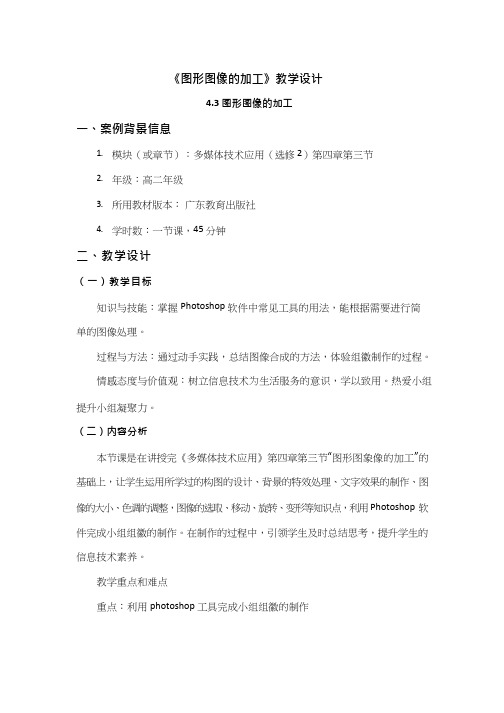
《图形图像的加工》教学设计4.3 图形图像的加工一、案例背景信息1.模块(或章节):多媒体技术应用(选修2)第四章第三节2.年级:高二年级3.所用教材版本:广东教育出版社4.学时数:一节课,45 分钟二、教学设计(一)教学目标知识与技能:掌握Photoshop 软件中常见工具的用法,能根据需要进行简单的图像处理。
过程与方法:通过动手实践,总结图像合成的方法,体验组徽制作的过程。
情感态度与价值观:树立信息技术为生活服务的意识,学以致用。
热爱小组提升小组凝聚力。
(二)内容分析本节课是在讲授完《多媒体技术应用》第四章第三节“图形图象像的加工”的基础上,让学生运用所学过的构图的设计、背景的特效处理、文字效果的制作、图像的大小、色调的调整,图像的选取、移动、旋转、变形等知识点,利用Photoshop 软件完成小组组徽的制作。
在制作的过程中,引领学生及时总结思考,提升学生的信息技术素养。
教学重点和难点重点:利用photoshop 工具完成小组组徽的制作难点:图像合成方法的总结。
(三)学生分析学生为高二学生,对word、ppt 等多媒体软件有较熟练的操作技巧,对电脑的常规操作也有一定的基础。
学生大部分没有接触过photoshop 软件,但是同学们可以在其他软件的使用基础上进行迁移,photoshop 可以快速入门。
小组文化建设为各小组开展活动奠定良好基础。
高二学生刚刚参加了远足活动,班级凝聚力、小组凝聚力都上升到了新的高度。
在这样的情境下,利用技术工具来制作组徽,同学们的学习兴趣非常浓厚,课堂参与度高,学习成果突出。
(四)教学策略设计教学方法设计:在本节课的教学中,从学生刚刚结束的65 公里远足拉练活动作为情景引入,渲染小组文化的重要性,提出制作小组组徽的学习任务。
在任务驱动下,学生的学习动机被有效激发。
在学生学习的过程中,重点引导学生通过word 等软件进行迁移,让学生掌握图像合成的方法。
最后让学生展示各小组的文化,体现学以致用,技术服务生活。
图像的加工教案
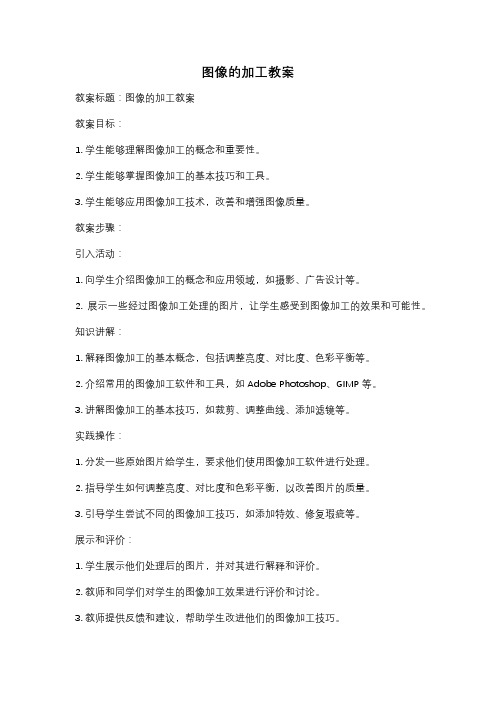
图像的加工教案教案标题:图像的加工教案教案目标:1. 学生能够理解图像加工的概念和重要性。
2. 学生能够掌握图像加工的基本技巧和工具。
3. 学生能够应用图像加工技术,改善和增强图像质量。
教案步骤:引入活动:1. 向学生介绍图像加工的概念和应用领域,如摄影、广告设计等。
2. 展示一些经过图像加工处理的图片,让学生感受到图像加工的效果和可能性。
知识讲解:1. 解释图像加工的基本概念,包括调整亮度、对比度、色彩平衡等。
2. 介绍常用的图像加工软件和工具,如Adobe Photoshop、GIMP等。
3. 讲解图像加工的基本技巧,如裁剪、调整曲线、添加滤镜等。
实践操作:1. 分发一些原始图片给学生,要求他们使用图像加工软件进行处理。
2. 指导学生如何调整亮度、对比度和色彩平衡,以改善图片的质量。
3. 引导学生尝试不同的图像加工技巧,如添加特效、修复瑕疵等。
展示和评价:1. 学生展示他们处理后的图片,并对其进行解释和评价。
2. 教师和同学们对学生的图像加工效果进行评价和讨论。
3. 教师提供反馈和建议,帮助学生改进他们的图像加工技巧。
总结:1. 总结图像加工的基本概念和技巧。
2. 强调图像加工在摄影、设计等领域中的重要性。
3. 鼓励学生继续探索和应用图像加工技术,提高他们的创造力和审美能力。
教案扩展:1. 鼓励学生尝试使用不同的图像加工软件和工具,比较它们的功能和效果。
2. 引导学生研究和学习专业的图像加工技术,如HDR合成、图片修复等。
3. 组织学生参与图像加工比赛或展览,展示他们的创作成果。
教案评估:1. 观察学生在实践操作中的表现,包括技术的熟练程度和创造性的发挥。
2. 评估学生对图像加工概念和技巧的理解程度,通过口头或书面测试。
3. 评估学生展示的图像加工作品,包括对图像质量改善的程度和创意的发挥。
教案注意事项:1. 确保学生具备基本的计算机操作和图像处理软件的使用能力。
2. 鼓励学生合作和交流,分享彼此的经验和技巧。
图形图像导学案
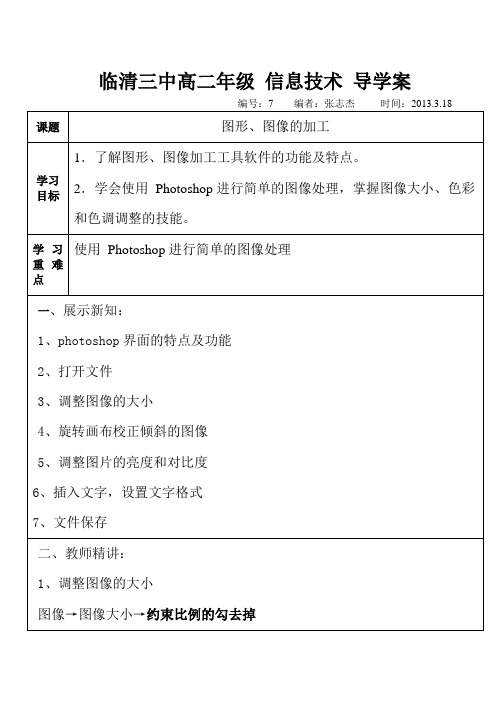
临清三中高二年级信息技术导学案编号:7 编者:张志杰时间:2013.3.18 课题图形、图像的加工学习目标1.了解图形、图像加工工具软件的功能及特点。
2.学会使用Photoshop进行简单的图像处理,掌握图像大小、色彩和色调调整的技能。
学习重难点使用Photoshop进行简单的图像处理一、展示新知:1、photoshop界面的特点及功能2、打开文件3、调整图像的大小4、旋转画布校正倾斜的图像5、调整图片的亮度和对比度6、插入文字,设置文字格式7、文件保存二、教师精讲:1、调整图像的大小图像→图像大小→约束比例的勾去掉2、旋转画布校正倾斜的图像图像→旋转画布→任意角度3、调整图片的亮度和对比度图像→图像调整→亮度/对比度4、插入文字,设置文字格式单击工具箱中,在图像中单击输入文字,选中文字设置文字格式三、训练巩固:1、利用Photoshop打开C:\KS\lianhua.jpg,并对该文件进行以下操作:将此图片大小修改为宽640像素、高480像素,图像模式调整为“灰度”,并以flower.jpg为新文件名保存在当前文件夹下。
2、利用Photoshop打开C:\KS\fengjing.jpg,并对该文件进行以下操作:将此图片的亮度和对比度分别调整至+70、+60,并以newfengjing.jpg为新文件名保存在当前文件夹下。
3、利用Photoshop打开C:\KS\aoyun.jpg,并对该文件进行以下操作:将画布顺时针旋转30度,以校正倾斜的图像,并以wuhuan.jpg为新文件名保存在当前文件夹下。
四、小结提升:本节结合学业水平考试试题学习了photoshop进行图像处理的基本方法,重点学习了调整图像的大小、旋转画布校正倾斜的图像、调整图片的亮度和对比度、插入文字,设置文字格式五、达标检测:利用Photoshop打开C:\KS\diaoyudao.jpg,并对该文件进行以下操作:在图片上方添加文字“中国钓鱼岛不容侵犯”,字体为宋体,字号为30,颜色为红色,并以diaoyudao1.jpg为新文件名保存在当前文件夹下。
2024版多媒体技术教案图形图像的加工

细
节
2024/1/26
30
06
CATALOGUE
输出与分享:多媒体展示方式探讨
2024/1/26
31
不同输出格式选择依据
01
图像分辨率和清晰度
根据展示需求和设备支持,选择适当的图像分辨率和清晰度,如高清、
4K等。
02
文件大小和传输速度
考虑文件大小和传输速度,选择压缩比高、质量损失小的输出格式,如
JPEG、PNG等。
2024/1/26
03
兼容性和可编辑性
根据使用场景和需求,选择兼容性好、易于编辑和修改的输出格式,如
PSD、AI等。
32
网络传播注意事项
2024/1/26
压缩文件大小
在保证图像质量的前提下,尽量压缩文件大小,以便快速传输和 分享。
选择适当的网络传播平台
根据目标受众和传播需求,选择适当的网络传播平台,如社交媒体、 博客、论坛等。
多媒体技术教案 图形图像的加工
2024/1/26
1
目 录
2024/1/26
• 图形图像基本概念与分类 • 图形图像处理软件介绍 • 图形图像编辑技巧与方法 • 色彩调整原理与实践操作 • 滤镜效果制作与创意设计 • 输出与分享:多媒体展示方式探讨
2
01
CATALOGUE
图形图像基本概念与分类
2024/1/26
调整步骤
演示使用色彩调整工具对照片进行优化的具体操作步骤。
效果对比
展示优化前后的效果对比,让学生直观感受色彩调整的效果。
2024/1/26
25
05
CATALOGUE
滤镜效果制作与创意设计
2024/1/26
图形图像的加工教与学设计_彭敏
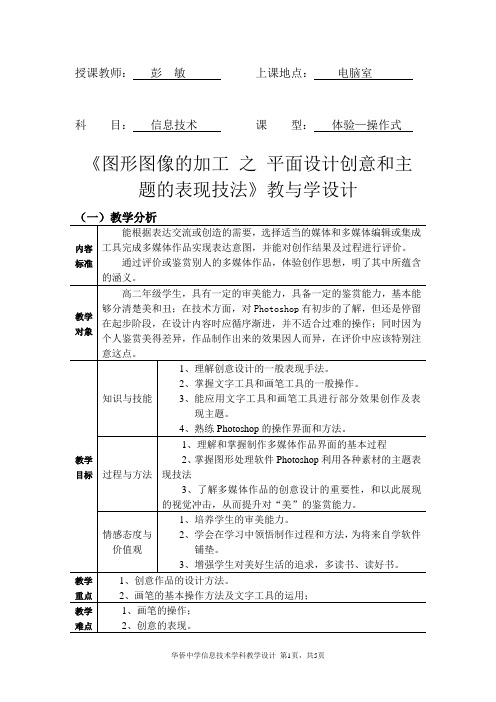
授课教师:彭敏上课地点:电脑室
科目:信息技术课型:体验—操作式
《图形图像的加工之平面设计创意和主题的表现技法》教与学设计
(二)教学过程(第二课时)
学生在案例驱动下的学习是具有主动性的,而适当的引导能使学生尽快的融入到学习情境中去。
本节课的开头部分是比较出彩的,学生听课参与的积极性也非常高。
本节课的不足在于教学准备环节,当ps软件中的大画笔遇到教学广播时可能会造成死机,以后也应该在教学准备中多下功夫,特别是信息技术课堂。
教学任务分配较好,学生能够分层完成任务,同时能结合自己的创作的图像进行一些创意说明,已达到目标要求。
附录1:教学资源
1、班级网站网址:/bj。
2、资源下载地址:ftp://dns3—【公共素材下载区】—【只读文档】—【4-3-2】。
3、参考学习设计网址1:昵图网。
4、参考学习设计网址2:/PS联盟。
附录二:评价表
《图形图像的加工之平面设计创意和主题的表现技法》
任务评价表。
图形图像的加工教学设计(加反思)
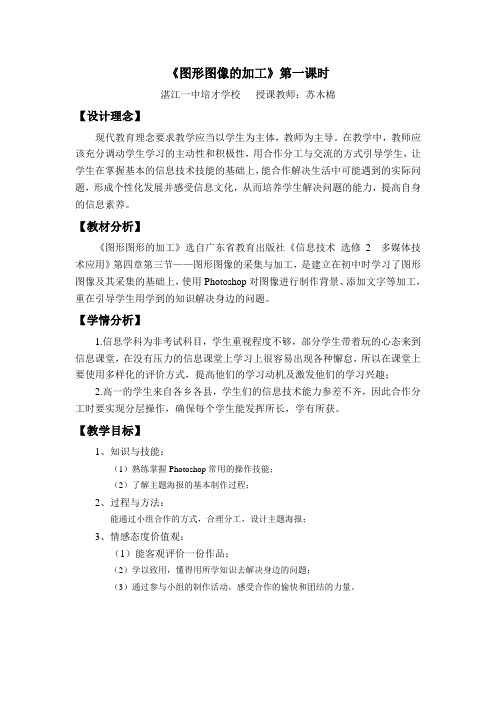
《图形图像的加工》第一课时湛江一中培才学校授课教师:苏木棉【设计理念】现代教育理念要求教学应当以学生为主体,教师为主导。
在教学中,教师应该充分调动学生学习的主动性和积极性,用合作分工与交流的方式引导学生,让学生在掌握基本的信息技术技能的基础上,能合作解决生活中可能遇到的实际问题,形成个性化发展并感受信息文化,从而培养学生解决问题的能力,提高自身的信息素养。
【教材分析】《图形图形的加工》选自广东省教育出版社《信息技术选修 2 多媒体技术应用》第四章第三节——图形图像的采集与加工,是建立在初中时学习了图形图像及其采集的基础上,使用Photoshop对图像进行制作背景、添加文字等加工,重在引导学生用学到的知识解决身边的问题。
【学情分析】1.信息学科为非考试科目,学生重视程度不够,部分学生带着玩的心态来到信息课堂,在没有压力的信息课堂上学习上很容易出现各种懈怠,所以在课堂上要使用多样化的评价方式,提高他们的学习动机及激发他们的学习兴趣;2.高一的学生来自各乡各县,学生们的信息技术能力参差不齐,因此合作分工时要实现分层操作,确保每个学生能发挥所长,学有所获。
【教学目标】1、知识与技能:(1)熟练掌握Photoshop常用的操作技能;(2)了解主题海报的基本制作过程;2、过程与方法:能通过小组合作的方式,合理分工,设计主题海报;3、情感态度价值观:(1)能客观评价一份作品;(2)学以致用,懂得用所学知识去解决身边的问题;(3)通过参与小组的制作活动,感受合作的愉快和团结的力量。
【重点难点】教学重点:图形处理方法和技能的综合运用教学难点:综合运用photoshop实现想要的效果【教法学法】1、教法2、学法【教学过程】【教学反思】本节课准备了大量的知识点教程供学生自主学习,学生不懂的,可以观看相应的知识点教程,在分工方面,能够做到要求组长按能力分工。
通过任务驱动的方式进行作品设计,最后进行作品展示和自我评价。
本节课的内容是要求学生有一定的photoshop基础,但由于学生水平参差不齐,不同小组的水平相差较大,以至于作品水平存在较大差异。
《图形图像的加工》教学设计实践探究

《图形图像的加工》教学设计实践探究教学目标:1. 了解图形图像的加工的定义和作用;2. 掌握图形图像的常见加工方法;3. 进行实践操作,熟悉图形图像的加工过程;4. 培养学生的创新思维和艺术审美能力。
教学重点:1. 图形图像的加工的定义和作用;2. 图形图像的常见加工方法。
教学准备:1. 电脑;2. 图形图像处理软件。
教学过程:一、导入(10分钟)1. 引入课题,提问学生对图形图像的加工是否了解,作用是什么?2. 学生回答后,引导学生思考图形图像加工的定义和作用。
二、理论学习(15分钟)1. 讲解图形图像的加工的定义和作用,并给出实际例子加以说明。
2. 列举常见的图形图像加工方法,如裁剪、调整亮度对比度、滤镜效果等,并讲解其作用和实际应用。
三、实践操作(30分钟)1. 将学生分成小组,每个小组至少准备一台电脑和图形图像处理软件。
2. 分别指导学生进行图形图像的常见加工方法的实践操作,如裁剪、调整亮度对比度、滤镜效果等。
3. 指导学生根据自己的创意,进行个性化的图形图像加工,展示个人特色和创造力。
四、展示和评价(15分钟)1. 每个小组选择一张加工好的图形图像进行展示,并讲解加工方法和理由。
2. 全班同学进行评价和讨论,欣赏不同作品的特色和创意。
五、总结和拓展(10分钟)1. 汇总学生的学习成果和收获,总结图形图像的加工方法和作用。
2. 拓展讨论图形图像加工的未来发展方向和应用领域。
教学反思:本节课通过理论学习和实践操作相结合的方式,使学生能够更好地理解图形图像的加工的定义和作用,并掌握常见的加工方法。
通过实践操作,培养了学生的创新思维和艺术审美能力,并且让学生能够根据自己的创意进行个性化的加工,展示个人特色和创造力。
通过展示和评价环节,使学生能够欣赏不同作品的特色和创意,并进行评价和讨论。
通过本节课的教学,学生对图形图像的加工有了更深入的理解,提高了他们的艺术素养和创新能力。
《图形图像的加工》教学设计实践探究
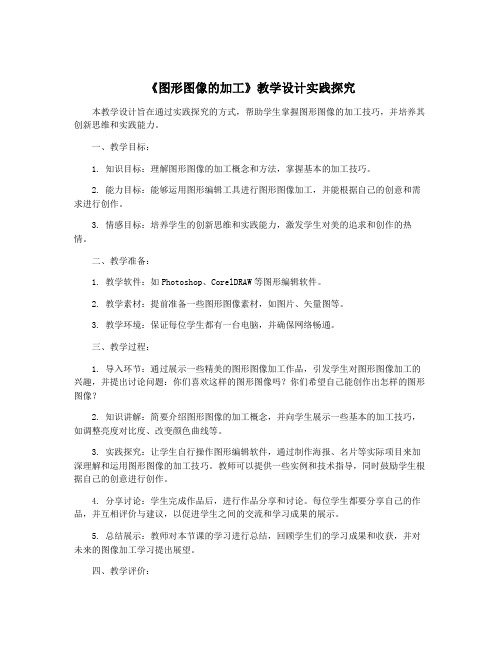
《图形图像的加工》教学设计实践探究本教学设计旨在通过实践探究的方式,帮助学生掌握图形图像的加工技巧,并培养其创新思维和实践能力。
一、教学目标:1. 知识目标:理解图形图像的加工概念和方法,掌握基本的加工技巧。
2. 能力目标:能够运用图形编辑工具进行图形图像加工,并能根据自己的创意和需求进行创作。
3. 情感目标:培养学生的创新思维和实践能力,激发学生对美的追求和创作的热情。
二、教学准备:1. 教学软件:如Photoshop、CorelDRAW等图形编辑软件。
2. 教学素材:提前准备一些图形图像素材,如图片、矢量图等。
3. 教学环境:保证每位学生都有一台电脑,并确保网络畅通。
三、教学过程:1. 导入环节:通过展示一些精美的图形图像加工作品,引发学生对图形图像加工的兴趣,并提出讨论问题:你们喜欢这样的图形图像吗?你们希望自己能创作出怎样的图形图像?2. 知识讲解:简要介绍图形图像的加工概念,并向学生展示一些基本的加工技巧,如调整亮度对比度、改变颜色曲线等。
3. 实践探究:让学生自行操作图形编辑软件,通过制作海报、名片等实际项目来加深理解和运用图形图像的加工技巧。
教师可以提供一些实例和技术指导,同时鼓励学生根据自己的创意进行创作。
4. 分享讨论:学生完成作品后,进行作品分享和讨论。
每位学生都要分享自己的作品,并互相评价与建议,以促进学生之间的交流和学习成果的展示。
5. 总结展示:教师对本节课的学习进行总结,回顾学生们的学习成果和收获,并对未来的图像加工学习提出展望。
四、教学评价:1. 观察学生在实践环节的表现,评价其掌握图形图像加工技巧的程度。
2. 评价学生的创作作品,包括创意、技术运用和美感。
3. 结合学生自评和互评,给予针对性的评价和建议,帮助学生进一步提高。
五、拓展延伸:1. 鼓励学生参与图形设计比赛或展览,提升其创作能力和自信心。
2. 组织学生参观相关的图形设计工作室或企业,了解图形图像加工的实际应用场景和职业发展前景。
图形、图像加工实践(一)导学案
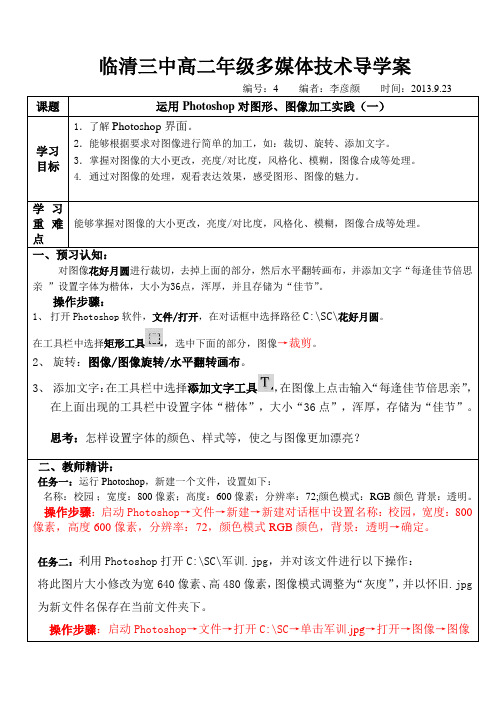
临清三中高二年级多媒体技术导学案编号:4 编者:李彦颜时间:2013.9.23 课题运用Photoshop对图形、图像加工实践(一)学习目标1.了解Photoshop界面。
2.能够根据要求对图像进行简单的加工,如:裁切、旋转、添加文字。
3.掌握对图像的大小更改,亮度/对比度,风格化、模糊,图像合成等处理。
4. 通过对图像的处理,观看表达效果,感受图形、图像的魅力。
学习重难点能够掌握对图像的大小更改,亮度/对比度,风格化、模糊,图像合成等处理。
一、预习认知:对图像花好月圆进行裁切,去掉上面的部分,然后水平翻转画布,并添加文字“每逢佳节倍思亲”设置字体为楷体,大小为36点,浑厚,并且存储为“佳节”。
操作步骤:1、打开Photoshop软件,文件/打开,在对话框中选择路径C:\SC\花好月圆。
在工具栏中选择矩形工具,选中下面的部分,图像→裁剪。
2、旋转:图像/图像旋转/水平翻转画布。
3、添加文字:在工具栏中选择添加文字工具,在图像上点击输入“每逢佳节倍思亲”,在上面出现的工具栏中设置字体“楷体”,大小“36点”,浑厚,存储为“佳节”。
思考:怎样设置字体的颜色、样式等,使之与图像更加漂亮?二、教师精讲:任务一:运行Photoshop,新建一个文件,设置如下:名称:校园;宽度:800像素;高度:600像素;分辨率:72;颜色模式:RGB颜色背景:透明。
操作步骤:启动Photoshop→文件→新建→新建对话框中设置名称:校园,宽度:800像素,高度600像素,分辨率:72,颜色模式RGB颜色,背景:透明→确定。
任务二:利用Photoshop打开C:\SC\军训.jpg,并对该文件进行以下操作:将此图片大小修改为宽640像素、高480像素,图像模式调整为“灰度”,并以怀旧.jpg 为新文件名保存在当前文件夹下。
操作步骤:启动Photoshop→文件→打开C:\SC→单击军训.jpg→打开→图像→图像大小→约束比例的勾去掉→输入宽度640像素、高度480像素→图像→模式→灰度→文件→存储为→怀旧.jpg→格式JPEG (*.jpg,*.jpeg*.jpe)→确定。
《图形图像的加工》导学案
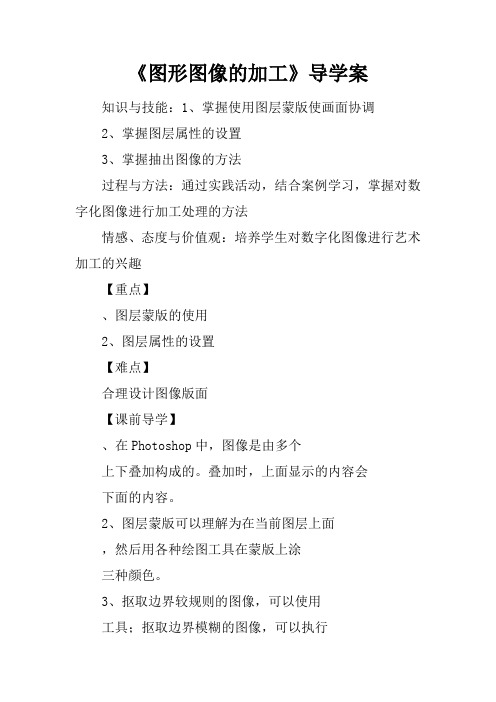
《图形图像的加工》导学案知识与技能:1、掌握使用图层蒙版使画面协调2、掌握图层属性的设置3、掌握抽出图像的方法过程与方法:通过实践活动,结合案例学习,掌握对数字化图像进行加工处理的方法情感、态度与价值观:培养学生对数字化图像进行艺术加工的兴趣【重点】、图层蒙版的使用2、图层属性的设置【难点】合理设计图像版面【课前导学】、在Photoshop中,图像是由多个上下叠加构成的。
叠加时,上面显示的内容会下面的内容。
2、图层蒙版可以理解为在当前图层上面,然后用各种绘图工具在蒙版上涂三种颜色。
3、抠取边界较规则的图像,可以使用工具;抠取边界模糊的图像,可以执行命令。
【合作探究】一、演示综合实例“电影海报”,分析图像构成探究:1、图像是由几个图层叠加构成的?2、“男女主角”的图层是用什么方法制作的?3、“男主角”的图层应该怎么处理?二、实践探究:使用素材,制作“电影海报”4.3图形图像的加工导学案操作提示:(一)新建文件、执行“文件—新建”2、确定图像大小500*400像素(二)制作背景图层、执行“文件—打开”,打开背景图片2、选择“移动”工具,将图片移入4.3图形图像的加工导学案(三)利用图层蒙版,制作电影主角图层(图1)、执行“文件—打开”,导入图片4.3图形图像的加工导学案图12、用“椭圆选框工具”画出椭圆,执行“图层—图层蒙版—显示选区”3、执行“图层—图层样式”设置图层外发光效果4.3图形图像的加工导学案(四)制作剧照图层(图2)、执行“文件—打开”,导入图片2、执行“编辑—变换—缩放”,改变图片大小3、移动至合适位置,在“图层”面板中选择“正片叠底”(五)制作电影公司标志图层、执行“文件—打开”,导入图片2、执行“滤镜—抽出”,使用“边缘高光器工具”,拖动鼠标标记要保留的边缘,使用“填充工具”对保留区域填充,单击“抽出”3、改变图像大小,放至合适位置图2(六)制作文字图层、单击“横排文字工具”,输入文字2、改变字体、字号,创建变形文本,文字描边(七)保存图像文件名:9+班级、姓名文件格式:jPEG【交流评价】展示学生的作品,交流制作心得,有哪些值得改进的地方【提交作业】。
《图形图像的加工》教案

《图形图像的加工》教案一、教材分析本课是选自普通初中课程标准实验教科书《信息技术》第一章第四节的内容,学习的内容是Photoshop软件的界面的初步认识和简单的图像加工。
重难点是运用Photoshop图像加工工具,进行简单的抠图,图像缩放,图像的合成等,最后会使用Photoshop设计出简单图像。
学习本课让学生在处理图像过程中综合运用已学的技能,激发自己的创新能力,张扬自己的个性风采。
二、学情分析通过前面的学习,学生已经掌握了图像相关的基础知识,掌握了图像素材的采集,在学习中表现出浓厚的兴趣,希望更多地了解图像加工的相关知识。
从认知发展水平上看,初中生具有一定演绎归纳能力,自我表现、创作欲望较强。
同时,前面第三学习过画图、acdsee 等图像编辑工具,具备一定的图像编辑能力及基本的美术素养。
在技能方面,学生已具备一定的对信息的整合能力,但对于photoshop等图像处理软件还比较陌生。
三、教学目标1、知识与技能:(1)掌握图像大小、色调的修改方法;(2)掌握图层的切换、图层合并及图层特效制作方法的使用。
2、过程与方法(1)掌握对数字化图像进行加工处理与艺术合成的方法,(2)能对图像加工的结果进行客观的分析和评价3、情感态度与价值(1)揭开数字化图像加工处理与艺术合成的奥秘,培养学生对数字化图像进行艺术加工的兴趣,加强学生崇尚美欣赏美并追求健康和谐美的事物,鼓励学生积极运用信息技术为学习、生活和工作服务;(2)加强学生与他人合作的意识,使学生逐步学会欣赏他人和正确评价他人的能力。
四、教学重点和难点1、重点:利用所学工具进行数字化图像的加工与艺术合成2、难点:对图层概念的理解及多图层中对象的操作。
五、教学策略设计1.教学方法设计:在本节课的教学中,以前一节课内容的复习作为情景引入,鼓励学生学习让学生欣赏并讨论,提出评价策略,从而引出“图层”的定义,并借助于教学模具讲解图层,借助教学案例让学生观察该作品中存在的问题,借助多媒体教学软件学生演示,指导学生演示修改编辑操作。
《图形图像的加工》说课稿
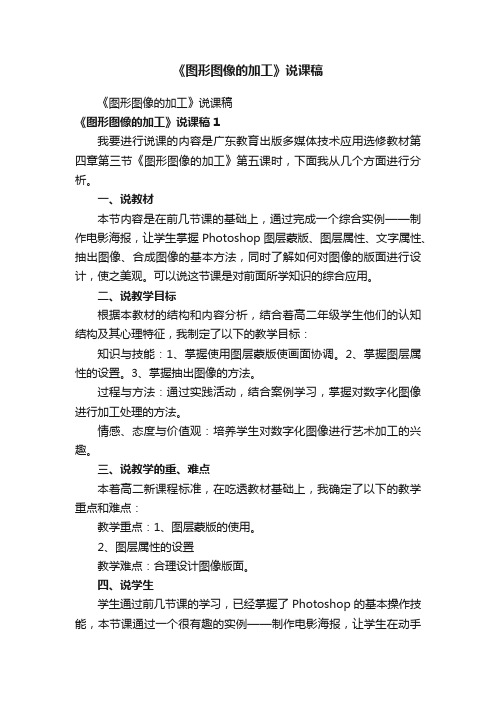
《图形图像的加工》说课稿《图形图像的加工》说课稿《图形图像的加工》说课稿1我要进行说课的内容是广东教育出版多媒体技术应用选修教材第四章第三节《图形图像的加工》第五课时,下面我从几个方面进行分析。
一、说教材本节内容是在前几节课的基础上,通过完成一个综合实例——制作电影海报,让学生掌握Photoshop图层蒙版、图层属性、文字属性、抽出图像、合成图像的基本方法,同时了解如何对图像的版面进行设计,使之美观。
可以说这节课是对前面所学知识的综合应用。
二、说教学目标根据本教材的结构和内容分析,结合着高二年级学生他们的认知结构及其心理特征,我制定了以下的教学目标:知识与技能:1、掌握使用图层蒙版使画面协调。
2、掌握图层属性的设置。
3、掌握抽出图像的方法。
过程与方法:通过实践活动,结合案例学习,掌握对数字化图像进行加工处理的方法。
情感、态度与价值观:培养学生对数字化图像进行艺术加工的兴趣。
三、说教学的重、难点本着高二新课程标准,在吃透教材基础上,我确定了以下的教学重点和难点:教学重点:1、图层蒙版的使用。
2、图层属性的设置教学难点:合理设计图像版面。
四、说学生学生通过前几节课的学习,已经掌握了Photoshop的基本操作技能,本节课通过一个很有趣的实例——制作电影海报,让学生在动手实践的过程中掌握合成图像的方法。
通过与学生生活相关的案例教学与实践操作来激发学生的学习兴趣,通过学生自主探究与讨论来活跃课堂气氛,从而达到较好的教学效果。
五、说教法学法教法:主要应用了任务驱动法、案例教学、启发式教学。
学法:小组讨论与合作学习法、实践法、探究法。
教学过程(一)课前导学师:通过前面的学习,我们已经掌握了Photoshop的构图原理及基本操作方法,这节课我们把前面所学的知识进行综合应用,制作电影海报。
下面我们先完成课前导学。
生:完成课前导学第1题,了解Photoshop构图原理师:配合实例,帮助学生理解。
生:完成课前导学第2题,掌握图层蒙版的使用。
教育最新K12高一数学函数的图像导学案
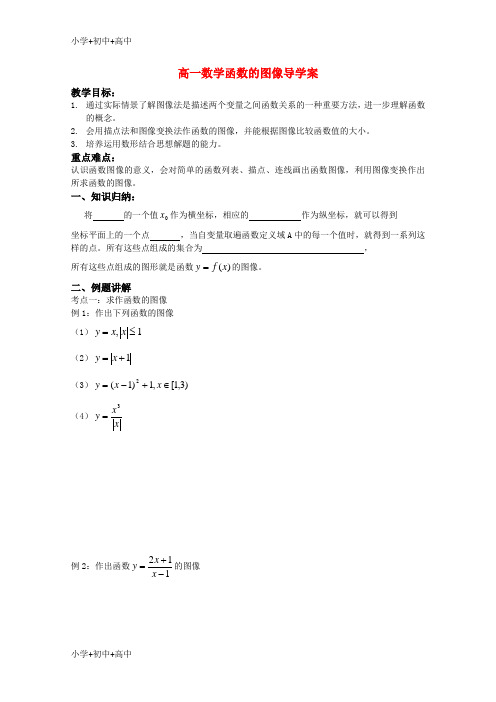
高一数学函数的图像导学案教学目标:1. 通过实际情景了解图像法是描述两个变量之间函数关系的一种重要方法,进一步理解函数的概念。
2. 会用描点法和图像变换法作函数的图像,并能根据图像比较函数值的大小。
3. 培养运用数形结合思想解题的能力。
重点难点:认识函数图像的意义,会对简单的函数列表、描点、连线画出函数图像,利用图像变换作出所求函数的图像。
一、知识归纳:将 的一个值0x 作为横坐标,相应的 作为纵坐标,就可以得到坐标平面上的一个点 ,当自变量取遍函数定义域A 中的每一个值时,就得到一系列这样的点。
所有这些点组成的集合为 ,所有这些点组成的图形就是函数)(x f y =的图像。
二、例题讲解考点一:求作函数的图像例1:作出下列函数的图像(1)1,≤=x x y(2)1+=x y(3))3,1[,1)1(2∈+-=x x y (4)xx y 3=例2:作出函数112-+=x x y 的图像学点二:函数图像的应用例3:试画出函数1)(2+=x x f 的图像,并根据图像回答下列问题。
(1) 比较)3(),1(),2(f f f -的大小。
(2) 若,021x x <<试比较)(),(21x f x f 的大小。
例4:已知定义在R 上的函数图像关于原点对称,它在),0(+∞上的图像如图所示,则不等式0)(<x f 的解集为三、针对训练1. 课本28页练习2. 若函数)(x f y =的图像经过点(0,1),那么函数)4(+=x f y 的图像经过点3.已知函数112)(--=x x x f 的图像经过点),4,(p 求p 值,并画出该函数的图像4.作出下列函数的图像(1)2)(=x f(2))22,(1)(≤≤-∈-=x Z x x x f(3)43)(2-+=x x x f5.若)(,x f R x ∈是22-=x y 与x y =这两个函数的较大者,则)(x f 的最小值为 四、课后小结。
初中信息技术教案图像加工的常用方法导学案
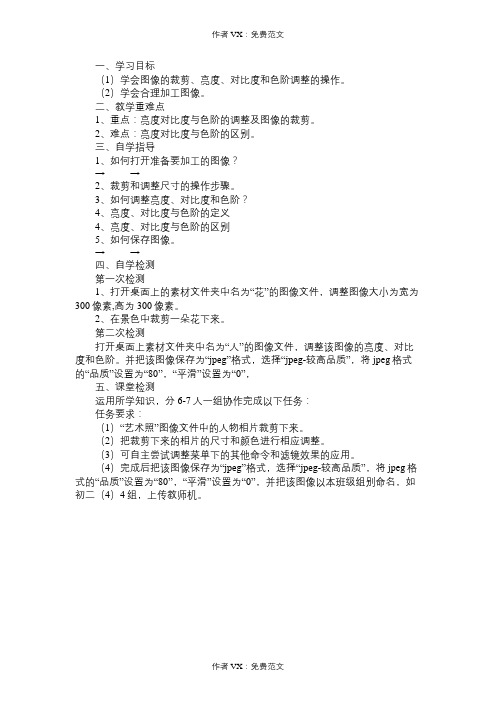
作者VX:免费范文
一、学习目标
(1)学会图像的裁剪、亮度、对比度和色阶调整的操作。
(2)学会合理加工图像。
二、教学重难点
1、重点:亮度对比度与色阶的调整及图像的裁剪。
2、难点:亮度对比度与色阶的区别。
三、自学指导
1、如何打开准备要加工的图像?
→ →
2、裁剪和调整尺寸的操作步骤。
3、如何调整亮度、对比度和色阶?
4、亮度、对比度与色阶的定义
4、亮度、对比度与色阶的区别
5、如何保存图像。
→ →
四、自学检测
第一次检测
1、打开桌面上的素材文件夹中名为“花”的图像文件,调整图像大小为宽为300像素,高为300像素。
2、在景色中裁剪一朵花下来。
第二次检测
打开桌面上素材文件夹中名为“人”的图像文件,调整该图像的亮度、对比度和色阶。
并把该图像保存为“jpeg”格式,选择“jpeg-较高品质”,将jpeg格式的“品质”设置为“80”,“平滑”设置为“0”,
五、课堂检测
运用所学知识,分6-7人一组协作完成以下任务:
任务要求:
(1)“艺术照”图像文件中的人物相片裁剪下来。
(2)把裁剪下来的相片的尺寸和颜色进行相应调整。
(3)可自主尝试调整菜单下的其他命令和滤镜效果的应用。
(4)完成后把该图像保存为“jpeg”格式,选择“jpeg-较高品质”,将jpeg格式的“品质”设置为“80”,“平滑”设置为“0”,并把该图像以本班级组别命名,如初二(4)4组,上传教师机。
作者VX:免费范文。
- 1、下载文档前请自行甄别文档内容的完整性,平台不提供额外的编辑、内容补充、找答案等附加服务。
- 2、"仅部分预览"的文档,不可在线预览部分如存在完整性等问题,可反馈申请退款(可完整预览的文档不适用该条件!)。
- 3、如文档侵犯您的权益,请联系客服反馈,我们会尽快为您处理(人工客服工作时间:9:00-18:30)。
《图形图像的加工》导学案知识与技能:1、掌握使用图层蒙版使画面协调
2、掌握图层属性的设置
3、掌握抽出图像的方法
过程与方法:通过实践活动,结合案例学习,掌握对数字化图像进行加工处理的方法
情感、态度与价值观:培养学生对数字化图像进行艺术加工的兴趣
【重点】
、图层蒙版的使用
2、图层属性的设置
【难点】
合理设计图像版面
【课前导学】
、在Photoshop中,图像是由多个
上下叠加构成的。
叠加时,上面显示的内容会
下面的内容。
2、图层蒙版可以理解为在当前图层上面
,然后用各种绘图工具在蒙版上涂
三种颜色。
3、抠取边界较规则的图像,可以使用
工具;抠取边界模糊的图像,可以执行
命令。
【合作探究】
一、演示综合实例“电影海报”,分析图像构成
探究:1、图像是由几个图层叠加构成的?
2、“男女主角”的图层是用什么方法制作的?
3、“男主角”的图层应该怎么处理?
二、实践探究:使用素材,制作“电影海报”
4.3图形图像的加工导学案操作提示:
(一)新建文件
、执行“文件—新建”
2、确定图像大小500*400像素
(二)制作背景图层
、执行“文件—打开”,打开背景图片
2、选择“移动”工具,将图片移入
4.3图形图像的加工导学案(三)利用图层蒙版,制作电影主角图层(图1)
、执行“文件—打开”,导入图片
4.3图形图像的加工导学案
图1
2、用“椭圆选框工具”画出椭圆,执行“图层—图层蒙版—显示选区”
3、执行“图层—图层样式”设置图层外发光效果
4.3图形图像的加工导学案(四)制作剧照图层(图2)
、执行“文件—打开”,导入图片
2、执行“编辑—变换—缩放”,改变图片大小
3、移动至合适位置,在“图层”面板中选择“正片叠底”
(五)制作电影公司标志图层
、执行“文件—打开”,导入图片
2、执行“滤镜—抽出”,使用“边缘高光器工具”,拖动鼠标标记要保留的边缘,使用“填充工具”对保留区域填充,单击“抽出”
3、改变图像大小,放至合适位置
图2
(六)制作文字图层
、单击“横排文字工具”,输入文字
2、改变字体、字号,创建变形文本,文字描边
(七)保存图像
文件名:9+班级、姓名
文件格式:jPEG
【交流评价】
展示学生的作品,交流制作心得,有哪些值得改进的地方
【提交作业】。
